說明如何從基板管理控制器更新基本輸入/輸出系統。
如何從基板管理控制器 (BMC) 更新 BIOS?
| 注意 |
此流程適用于搭載 Intel® 62X 晶片組的 Intel® 伺服器系統 |
請按照以下步驟從 BMC 從 Intel® 伺服器更新 BIOS:
- 從Intel® 伺服器 BIOS 支援中心下載適用于相應伺服器型號的 UEFI 的 BIOS 和固件更新套件。
- 在 BMC 中完成初始登錄。
- 請移至「配置」標籤。 (僅適用于Intel® 伺服器主機板 M50CYP,請選擇「CPLD 更新」,並載入檔案pfr_cyp_627p4_v4p2_cfm1_auto_prd.bin,然後重新開機。)
- 選擇 BMC 固件更新, 然後 載入 以下檔:
- 對於 Intel® 伺服器主機板 S2600ST 和S2600BP系列, 請使用 檔 Purley_xxx.bin。
- 對於Intel® 伺服器主機板 S2600WF產品系列, 請使用 Purley_2.88.6999d21a.bin 檔。
- 對於Intel® 伺服器主機板 M50CYP 產品系列, 請使用 BMC - CoyotePass-bmc_prod_signed_cap_xxx.bin 檔。
- 點擊上傳。
- BMC 固件更新完成後,將顯示以下消息:重新開機 BMC :請稍候 ,BMC 重新開機以在幾秒鐘後完成更新,需要使用憑據輸入 BMC。
- 選擇 SDR 配置:
- 在 「新設定檔」中: 選擇 master.cfg。
- 在「新建 SDR 」檔案中:根據伺服器主機板產品系列,選取 S2600WFT.sdr、 S2600STB.sdr、 S2600BP.sdr 或M50CYP.sdr。
- 按一下 「 載入 」,然後按一下 「解析」,完成後將顯示以下內容: 已成功更新 ,然後按一下 「確定」。
- 選擇 BIOS / ME 韌體更新 並 上傳以下檔。系統應在每次映射更新時重新開機,如顯示中的嚮導所述,並顯示消息: 保存到存儲:完成。請重新開機系統。
- 重要事項:更新 BIOS 時,請選中名為BIOS 區域的選項中顯示的備份核取方塊。
- 對於Intel® 伺服器主機板 M50CYP, 請使用 以下檔:
- BIOS 映射: R0101000X_CoyotePass_LBG_ICX_prd.bin
- 對於Intel® 伺服器主機板 S2600WF和S2600BP, 請使用 以下檔:
- BIOS 映射: R02010015_Production_ACM_TXT_BOOT.signed.cap
- ME 圖片: R02010015_Production_ACM_TXT_ME.signed.cap
- FD 圖片: R02010015_Production_ACM_TXT_FD.signed.cap
- 對於Intel® 伺服器主機板 S2600ST, 請使用 以下檔:
- BIOS 映射:R0xxx_Production_ACM_TXT_BOOT.signed
- ME 圖片:R0yyy_Production_ACM_TXT_ME.簽名
- FD 圖片:R0zzz_Production_ACM_TXT_FD.簽名
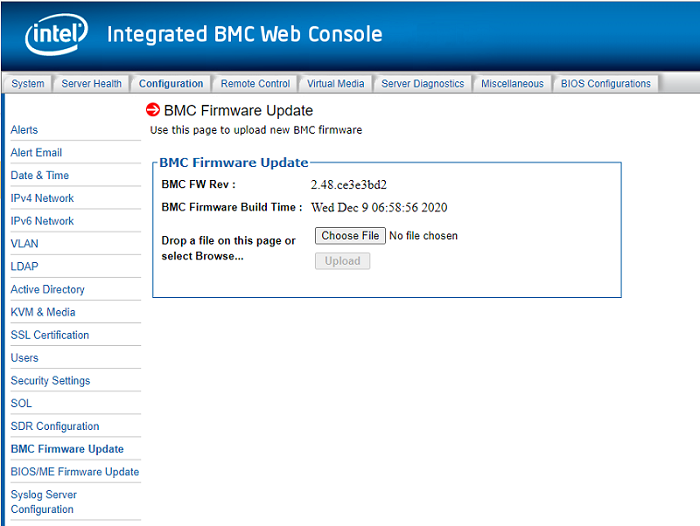
如果您需要更多資訊,請查看使用者指南中的 BIOS/ME(管理引擎)固件更新 部分,瞭解 Intel 伺服器主機板和 基於 Intel® 62X 晶片組的 Intel® 伺服器系統上的Intel® Remote Management Module 4 (Intel® RMM4) 和整合式 BMC。